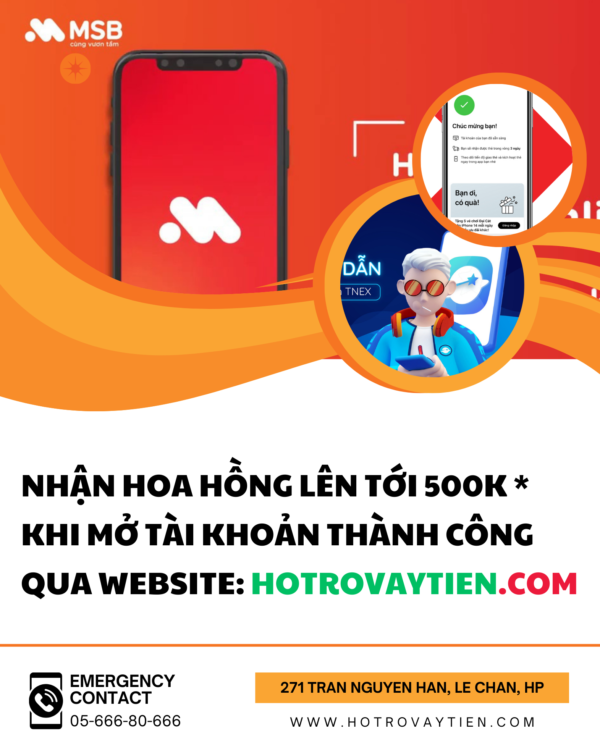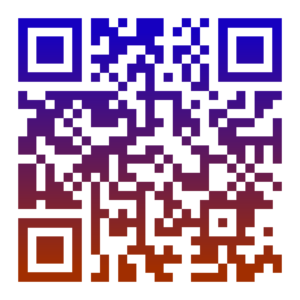Mở tài khoản hộ kinh doanh tại Techcombank —
chỉ với 5 phút đăng ký online
Nhấn vào đây để cài ứng dụng tương thích với điện thoại của bạn

8 bước đơn giản mở tài khoản chỉ sau 5 phút
Bước 1:
- Tải ứng dụng Mobile Banking qua đường link này (DÀNH CHO ANDROID) – (DÀNH CHO IPHONE) > Chọn Tôi là khách hàng mới
- Ở màn hình tiếp theo, kéo xuống dưới cùng, chọn “Bạn có mã giới thiệu”
- Khách hàng quét mã QR code này (nếu bạn đang thao tác trên điện thoại thì lưu mã QR code này, sau đó chọn quét QR > Chọn từ Thư viện ảnh
- Khách hàng nhập thông tin > Chọn Mở tài khoản ngay.
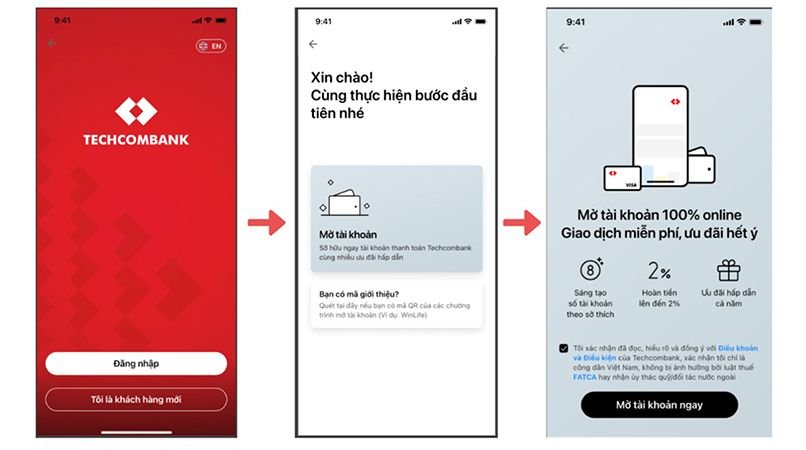
Bước 2: Nhập và xác nhận thông tin cá nhân
Nhập số điện thoại và lấy mã xác thực OTP: Nhập số điện thoại > Xác nhận sử dụng chữ ký điện tử > Nhập mã OTP được gửi về điện thoại > Xác thực thành công.

Chụp ảnh CMND/CCCD: Chọn Bắt đầu chụp > Chụp ảnh mặt trước và mặt sau.

Xác nhận thông tin cá nhân: Xác nhận lại thông tin > Chọn Xác nhận nếu đã đúng hoặc Chụp lại nếu thông tin chưa đúng > Chọn giới tính Nam/Nữ > Xác nhận.

Xác nhận thông tin cá nhân, bao gồm Họ tên, Ngày sinh, Giới tính, Số CMND/CCCD, Ngày cấp, Nơi cấp và Địa chỉ thường trú.
Nhận diện khuôn mặt: Chọn Bắt đầu nhận diện > Nhìn vào Camera và làm theo hướng dẫn chuyển động khuôn mặt trên màn hình.
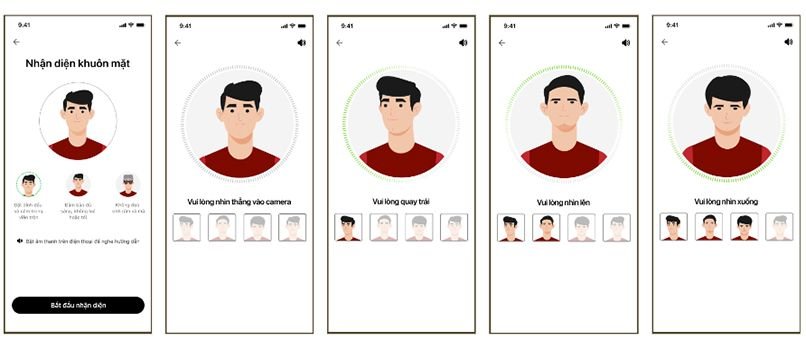
Xác nhận địa chỉ hoặc thay đổi địa chỉ nếu cần > Chọn nghề nghiệp, chức vụ > Xác thực thành công.
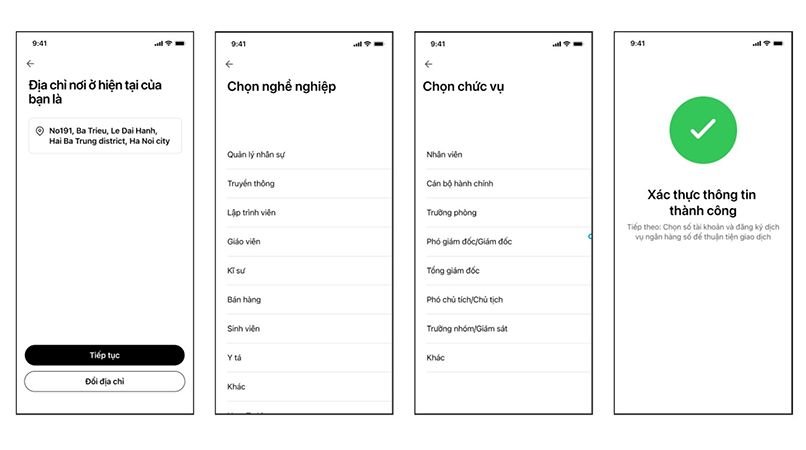
Bước 3: Chọn số tài khoản: Bạn có thể tùy chọn sử dụng tài khoản thường hoặc tài khoản số đẹp tùy theo sở thích và nhu cầu cá nhân.
Với tài khoản thường: Chọn “Tài khoản thường”. Số tài khoản thường sẽ do ngân hàng cung cấp ngẫu nhiên, dài 14 số.
Với tài khoản số đẹp: Chọn “Tài khoản số đẹp” > Nhập dãy số bạn mong muốn (từ 2 – 14 số) > Chọn số tài khoản chứa dãy số bạn vừa nhập > Chọn Đồng ý. Tài khoản số đẹp sẽ bao gồm dãy số bạn mong muốn và 1 dãy số ngẫu nhiên của ngân hàng.
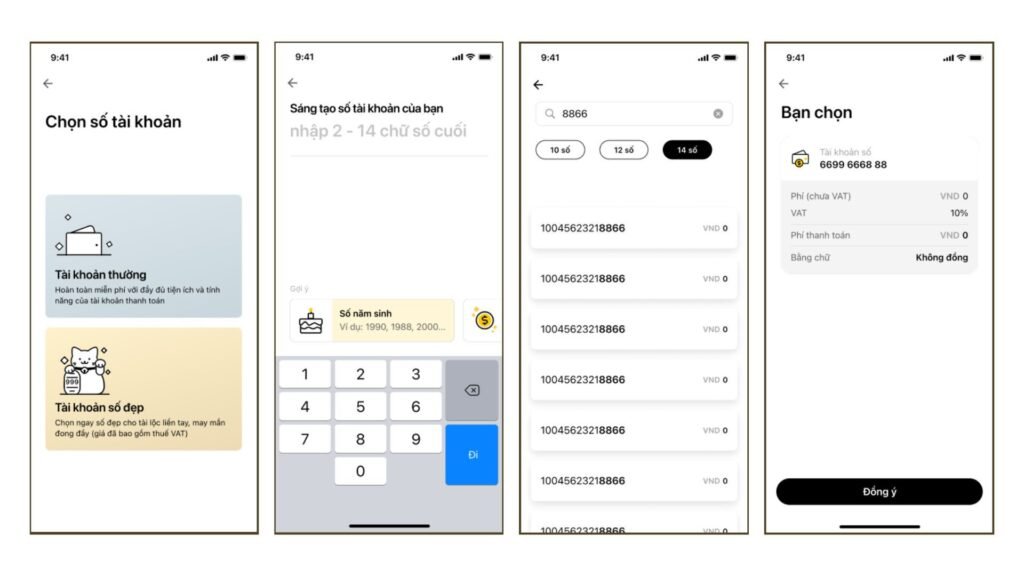
Bước 4: Xác nhận nhận thẻ và chọn loại thẻ
Chọn Nhận thẻ ngay hoặc Để sau nếu bạn chưa cần dùng thẻ > Chọn loại thẻ > Ấn Chọn > Chọn hình nền > Xác nhận lại và chọn Đồng ý > Xác nhận địa chỉ nhận thẻ và chọn Đồng ý.

Bước 5: Thiết lập đăng nhập: Nhập tên đăng nhập > Cài đặt mật khẩu > Xác nhận đăng ký thành công.
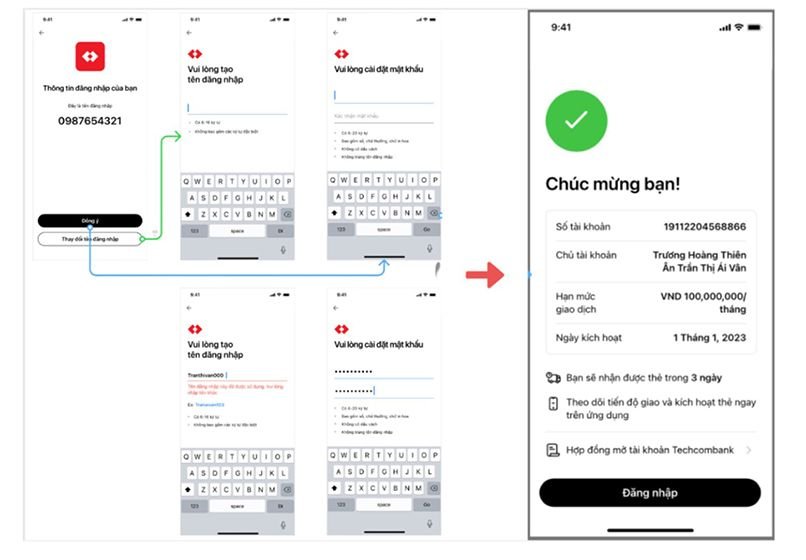
Bước 6: Đăng nhập
Truy cập Techcombank Mobile > Chọn Đăng nhập > Nhập mã mở khóa hoặc sử dụng vân tay/khuôn mặt để đăng nhập.
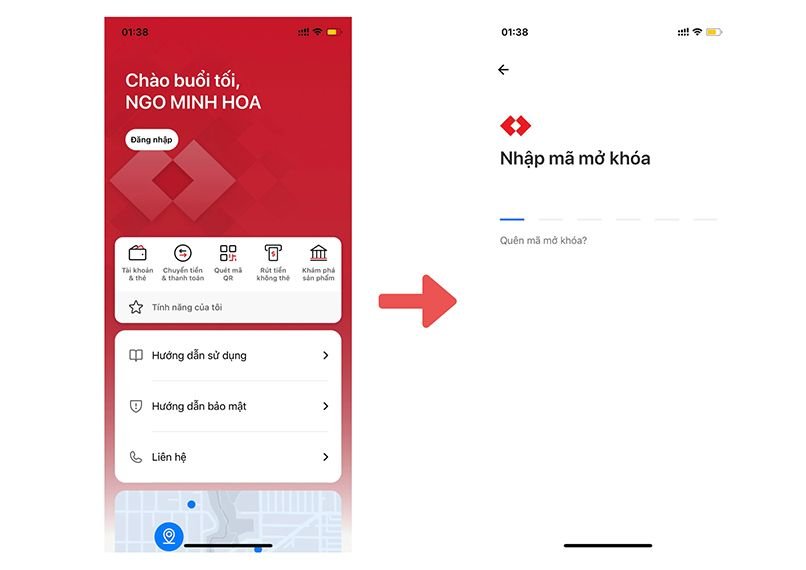
Bước 7: Sau khi hoàn tất mở tài khoản, khách hàng vui lòng đăng nhập vào app và chọn mục “Khám phá sản phẩm” > chọn “Cửa hàng & dịch vụ”
-
Tạo mã QR cho cửa hàng và điền các thông tin
-
Điền thông tin gồm tên cửa hàng, tài khoản nhận tiền và địa chỉ nhận quà tặng
- Xác thực thông tin và hoàn tất tạo mã QR cho cửa hàng thành công
Bước 8: Về trang chủ và kích hoạt tính năng sinh lời tự động
Quý khách vui lòng kích hoạt tính năng sinh lời tự động trong vòng 7 ngày từ lúc mở tài khoản thành công

Hộ kinh doanh thường xuyên sử dụng tài khoản đã tạo để phát sinh giao dịch. TCB sẽ hậu kiểm để đảm bảo KH hợp lệ, không gian lận, ví dụ:
– HKD thường xuyên phát sinh giao dịch nhận tiền trong tháng, vào các ngày khác nhau và từ những TK khác nhau
– HKD phát sinh ít nhất 1 GD chuyển tiền ra (thanh toán, chuyển khoản,…)
– HKD có Casa tối thiểu 5 triệu trong 30 ngày đầu mở tài khoản thành công
– Các điều kiện kiểm duyệt chất lượng khác từ TCB
CHƯƠNG TRÌNH NHẬN HOA HỒNG KHI MỞ HOẶC GIỚI THIỆU KHÁCH HÀNG MỞ TÀI KHOẢN NGÂN HÀNG TẠI HOTROVAYTIEN.COM
- Nhằm mục đích thúc đẩy doanh số bán hàng cũng như đem lại nhiều lợi ích hơn cho người dùng, Hotrovaytien.com tiến hành chi trả hoa hồng cho người dùng là các khách hàng mở tài khoản ngân hàng qua website hotrovaytien.com. Hoặc khi giới thiệu khách hàng đăng ký mở tài khoản thành công qua website hotrovaytien.com.
- Cụ thể, khi trực tiếp mở hoặc giới thiệu khách hàng mở tài khoản ngân hàng số, ví điện tử thành công, khách hàng sẽ nhập thông tin họ tên, số CCCD và số điện thoại di động dùng khi đăng ký mở tài khoản, chúng tôi sẽ chi trả hoa hồng về tài khoản của quý khách theo số lượng tài khoản mở thành công.